Okno g│≤wne
Spis element≤w okna g│≤wnego:
- Pe│ne menu aplikacji.
- Menu z g│≤wnymi opcjami w postaci ikon.
- Panel ze zdefiniowanymi kategoriami wraz z menu s│u┐▒cym do tworzenia/modyfikacji/usuwania kategorii i podkategorii.
- Panel zawieraj▒cy zestawienie produkt≤w w postaci tabelarycznej.
- Panel zawieraj▒cy szczeg≤│owe informacje wybranego produktu wraz z menu umo┐liwiaj▒cym operacje na produktach.
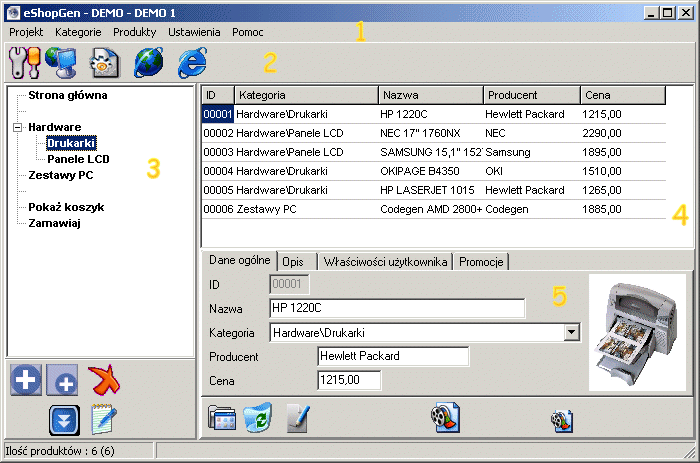
| 1. Pe│ne menu aplikacji | ||||||||||||||||||||||||||||||||||||
Menu to jest z│o┐one z nastΩpuj▒cych grup polece±:
|
||||||||||||||||||||||||||||||||||||
| 2. Menu z podstawowymi opcjami programu w postaci ikon | ||||||||||||||||||||||||||||||||||||
Opis dostΩpnych przycisk≤w:
|
||||||||||||||||||||||||||||||||||||
| 3. Panel kategorii. | ||||||||||||||||||||||||||||||||||||
Panel ten sk│ada siΩ z dw≤ch zawsze widocznych czΩ╢ci,
tj.:
oraz czΩ╢ci widocznej opcjonalnie, a pokazuj▒cej siΩ podczas edycji lub wprowadzaniu nowej kategorii, i zawieraj▒cej:
Opis przycisk≤w menu podrΩcznego:
Uwaga: |
||||||||||||||||||||||||||||||||||||
| 4. Panel zawieraj▒cy zestawienie produkt≤w w postaci tabelarycznej | ||||||||||||||||||||||||||||||||||||
| Panel ten zawiera w zale┐no╢ci od ustawie± zestawienie
produkt≤w ze wszystkich dostΩpnych kategorii lub tylko z
aktualnie wybranej. Zestawienie zawiera:
|
||||||||||||||||||||||||||||||||||||
| 5. Panel szczeg≤│≤w produktu | ||||||||||||||||||||||||||||||||||||
| Panel ten wy╢wietla informacje o aktualnie wybranym
produkcie na li╢cie. Poniewa┐ wszystkie informacje nie mieszcz▒
siΩ jednocze╢nie na oknie to zosta│ on podzielony na zak│adki.
(Dane og≤lne/ Opis/ (*)W│a╢ciwo╢ci u┐ytkownika/ (*)Promocje) W celu u│atwienia obs│ugi produkt≤w pod oknem szczeg≤│≤w pozycji znajduje siΩ pasek przycisk≤w funkcyjnych. Opis dostΩpnych przycisk≤w:
Opis zak│adek:
(*) - oznacza, ┐e opcje te wystΩpuj▒ tylko w niekt≤rych
wersjach. {
Szczeg≤│owy opis funkcjonalno╢ci z podzia│em na
wersje…} |